Ноутбук не видит наушники проводные и беспроводные на Windows 7/8/10
В статье мы рассмотрим самые "популярные" причины почему ноутбук не видит беспроводные или проводные наушники на Виндовс 10/8/7, а так же расскажем о путях решения проблемы.
Вам стоит помнить главное: если поломка требует вскрытия корпуса, пайки и прочей сложной технической работы - обратитесь за помощью в сервисный центр или ремонтную мастерскую.
Диагностика БЕСПЛАТНО!!!
+7 (812) 953-94-11, +7 (921) 984-75-12 (Каменноостровский пр-т, 42, м. Петроградская)
В ноутбуках настройка звука не занимает много времени, но и здесь бывают свои нюансы. Иногда ноут не видит наушники, а аудиодорожка идёт на встроенные динамики, либо не идёт вообще. Эта неполадка может быть вызвана различными причинами, среди них – как аппаратные поломки, так и программные сбои.
Типичные факторы, вызывающее такое поведение компьютера:
- Неправильные настройки громкости и вывода звука.
- Устаревшие кодеки и попытки проигрывания не поддерживаемых форматов.
- Неполадки в драйверах для звуковой карты или Bluetooth-адаптера.
Первым делом стоит проверить, как установлен ползунок громкости, причём не только в программе, например, в плеере, но и в уровне общей громкости на компьютере. При отключенном звуке в трее в нижнем правом углу на Windows 7/8/10 будет иконка динамика с характерным крестиком.

Полезно попробовать пооткрывать один файл в разных плеерах, возможно, перестал работать не звук, а конкретный плеер. Здесь иногда может помочь самая простая перезагрузка.
Кодеки и драйвера
Устаревшие кодеки в ряде случаев могут препятствовать нормальному воспроизведению звука. Для таких плееров как WinAmp, AIMP, Media Player Classic всё решается установкой последней версии программы. Все они бесплатные, их можно найти на соответствующих официальных сайтах.
- Если вам необходимо воспроизвести файлы в нестандартном формате, например, аудио в asf или amr – нужно подобрать поддерживающий именно такие файлы плеер.
- Существуют решения уровня «всё в одном» типа K-Lite Codec Pack, это пакет готовых кодеков, который позволяет практически без ограничений проигрывать подавляющее большинство форматов в отличном качестве.

Драйвера звуковой карты на старых операционных системах типа XP лучше всего переустановить с комплектного диска, который шёл в поставке с компьютером, либо скачать комплект драйверов материнской платы для конкретной модели ноутбука. На современных системах переустановка отказавших драйверов звуковой карты автоматически производится при перезагрузке.
Особенности проводного подключения
Проводные наушники подключаются достаточно просто, у любого ноутбука есть соответствующий разъём, на старых моделях он может быть зелёным, а на современных – чёрного цвета.
Разъёмы могут ломаться при резких механических воздействиях и встрясках, замена этого элемента стоит относительно недорого, но производится только специалистом, поскольку требуется подбор запчасти и напайка на материнскую плату.
Подключение по Bluetooth
Беспроводные наушники блютуз по принципу работы чуть сложнее: они коммутируются с помощью специального комплектного адаптера либо с внутренним Bluetooth-передатчиком компьютера. На Windows 7/8/10 отладка связи делается за пару минут.
После подключения адаптера нужно проверить наличие устройства в системе: нажать комбинацию Windows+R, а затем в окне прописать devmgmt.msc и щёлкнуть Enter. Откроется диспетчер устройств.

- Если всё хорошо, в списке устройств вы найдёте адаптер, чаще всего он находится в категории «Радиомодули Bluetooth».
- Теперь нужно связаться с ноутбуком: удерживайте на наушниках кнопку включения, пока индикатор на них не начнёт периодично мигать. В трее в нижнем правом углу нужно найти значок Bluetooth и, кликая правой кнопкой, выбрать «Добавить устройство».
- Появится окно, в которым вы сможете нажать кнопку «Связать», подключение завершится в пределах минуты, иногда система может запросить пароль, стандартный вариант: 0000.
- В момент установления связи в наушниках должен прозвучать характерный звуковой сигнал.
Ещё проблема может быть и в самих наушниках, оптимально будет проверить их на другом компьютере. Часто выходят из строя штекеры, которые несложно перепаиваются, если знать логику электрической схемы. Такой ремонт оправдан для достаточно дорогих наушников, в которых все остальные элементы полностью исправны.
Ноутбук не находит беспроводные сети (не видит Wi-Fi)
Ноутбук не грузится дальше логотипа BIOS. Почему
Ноутбук не заходит в BIOS - не грузит и не стартует
Ноутбук не видит телевизор через HDMI. Ремонт в СПб
← Все статьи
юра
Добрый день , нужна диагностика


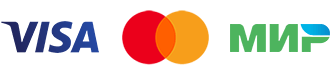 Оплатить картой
Оплатить картой Подключиться к WiFi
Подключиться к WiFi Удобно припарковаться
Удобно припарковаться